In questo tutorial imparerai come installare e integrare Dropbox su Ubuntu 20.04 Focal Fossa Linux Desktop.
- Come installare Dropbox utilizzando l'interfaccia utente grafica
- Come integrare Dropbox con GNOME desktop
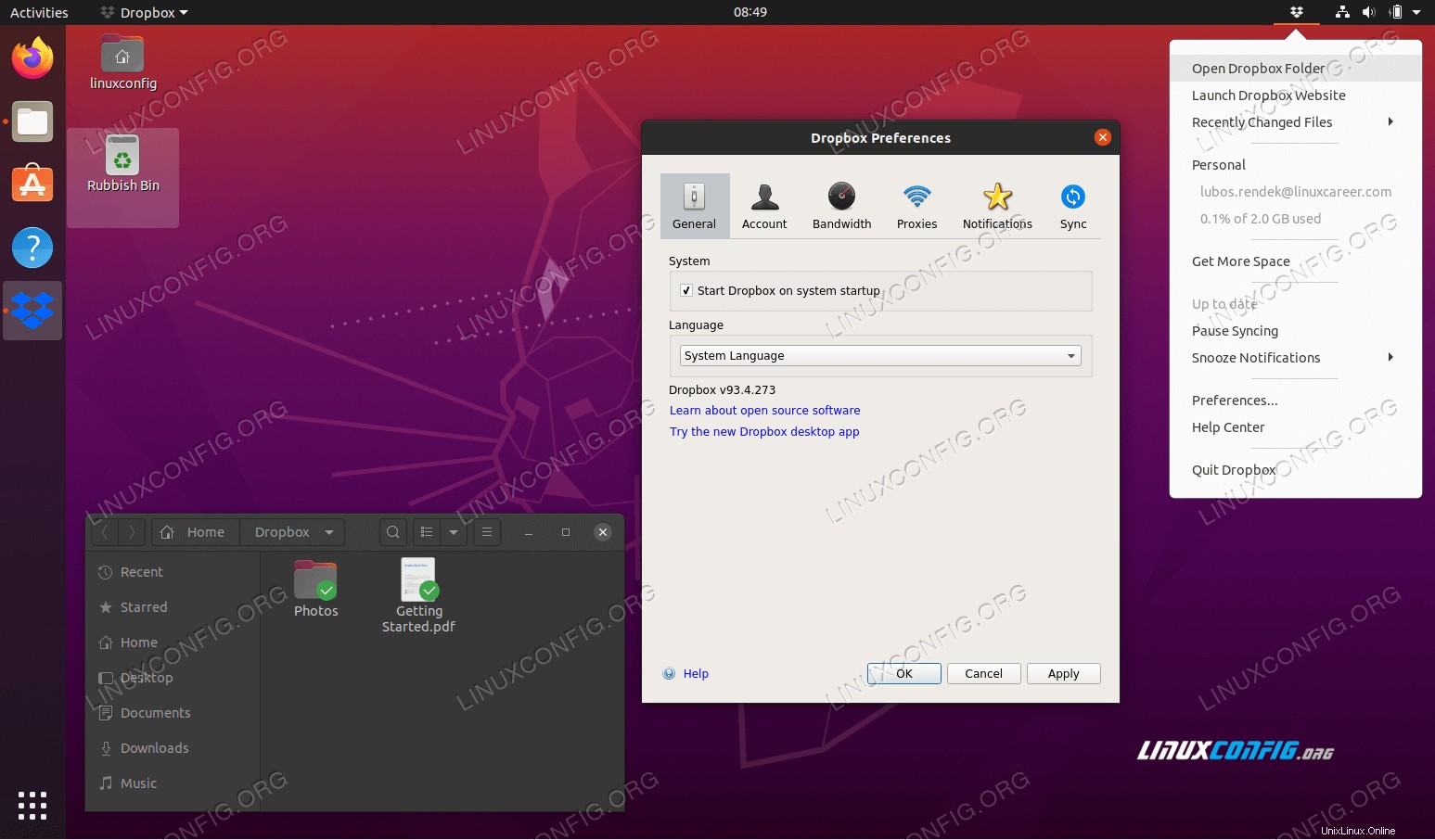 Dropbox su Ubuntu 20.04 Focal Fossa
Dropbox su Ubuntu 20.04 Focal Fossa Requisiti e convenzioni software utilizzati
| Categoria | Requisiti, convenzioni o versione del software utilizzata |
|---|---|
| Sistema | Installato Ubuntu 20.04 o aggiornato Ubuntu 20.04 Focal Fossa |
| Software | Dropbox |
| Altro | Accesso privilegiato al tuo sistema Linux come root o tramite sudo comando. |
| Convenzioni | # – richiede che i comandi linux dati vengano eseguiti con i privilegi di root direttamente come utente root o usando sudo comando$ – richiede che i comandi linux dati vengano eseguiti come un normale utente non privilegiato |
Istruzioni passo passo per l'installazione di Dropbox su Ubuntu 20.04
Installa Dropbox utilizzando l'interfaccia utente grafica
-
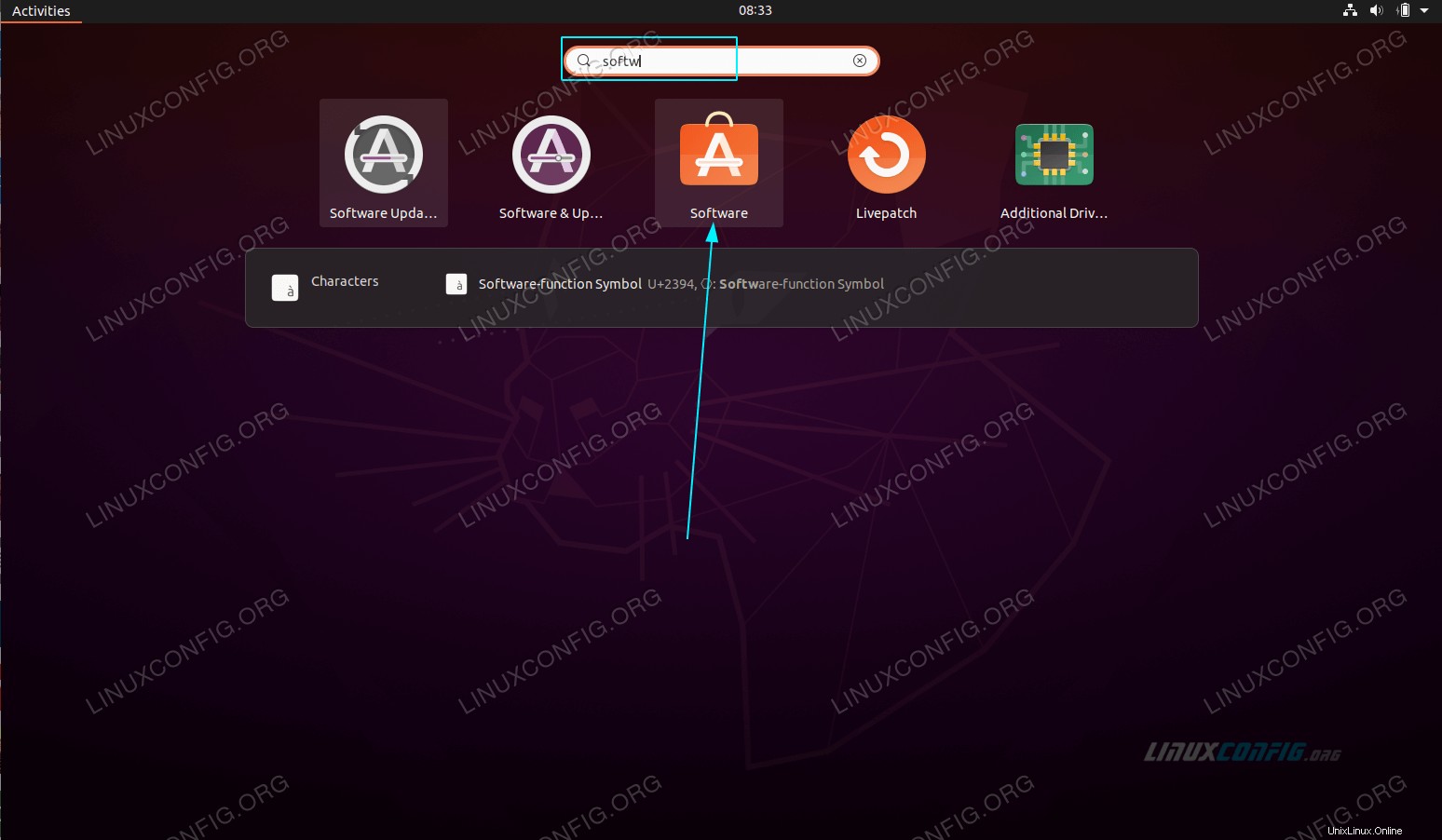 Usa le
Usa le Activitiesin alto a sinistra menu per aprire ilSoftwareapplicazione. -
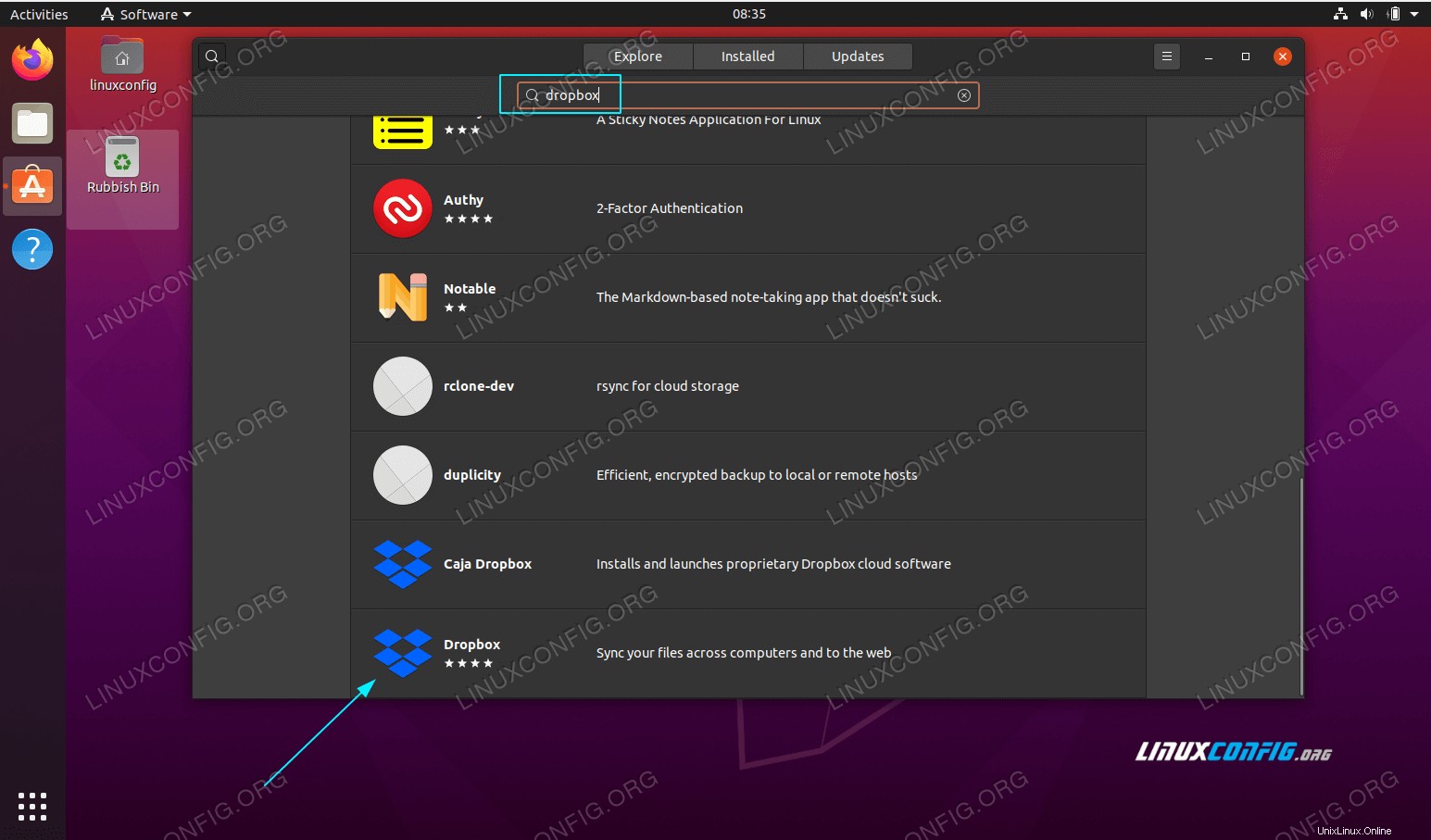 Cerca
Cerca dropboxapplicazione. -
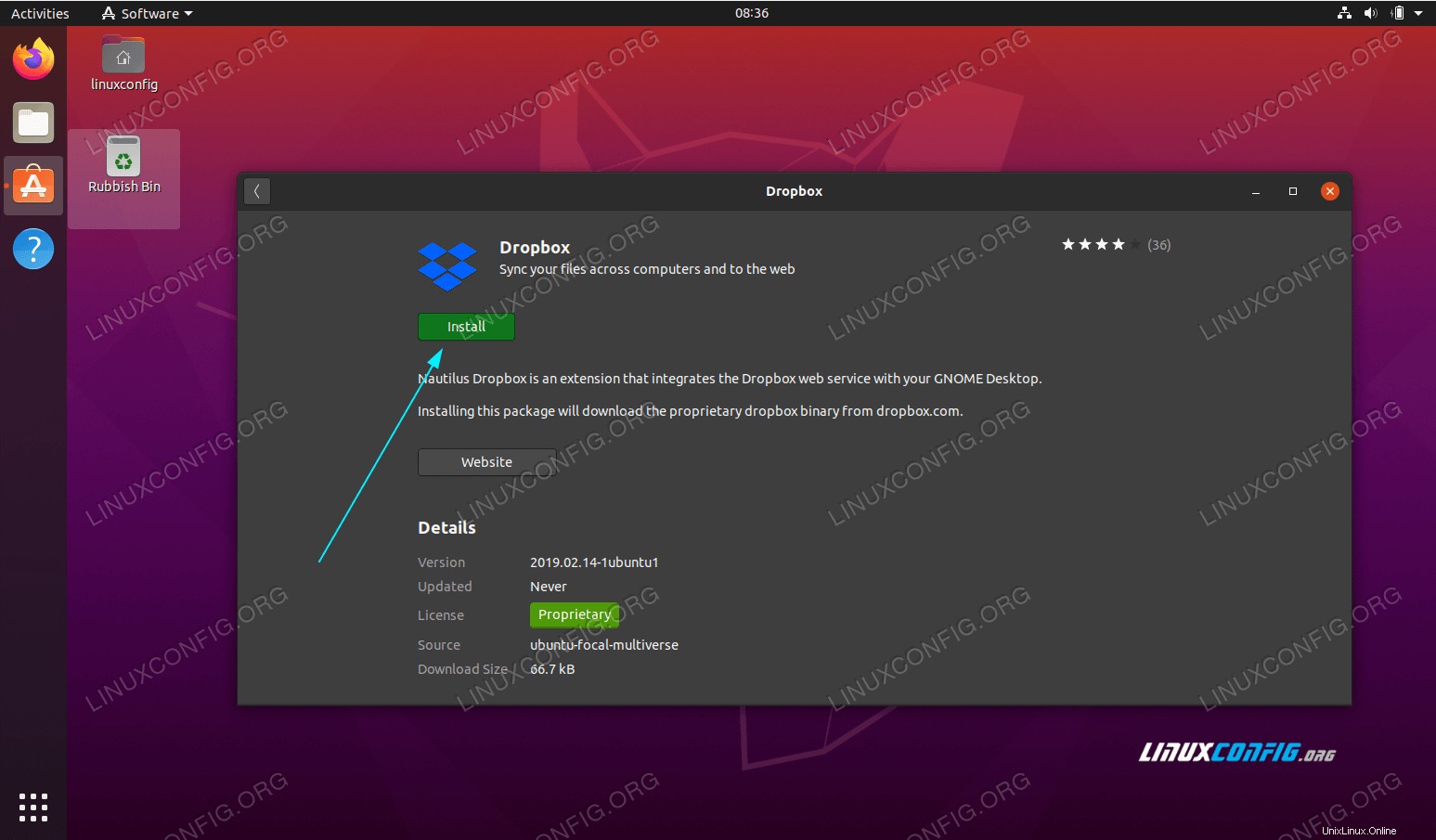 Per iniziare l'installazione premere il pulsante
Per iniziare l'installazione premere il pulsante Installpulsante. -
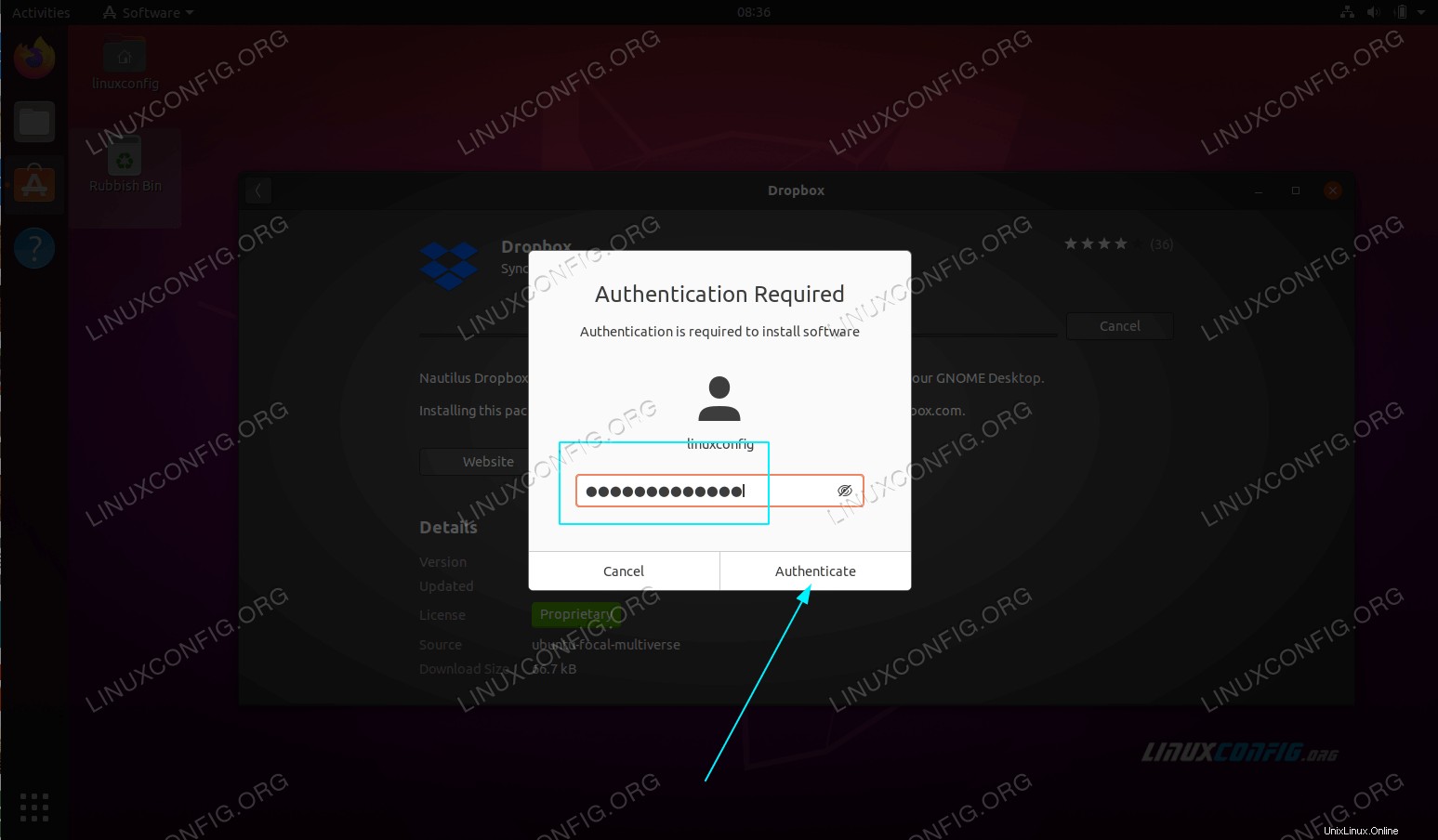 Inserisci il tuo nome utente e password. Il tuo utente deve appartenere al gruppo amministrativo sudo.
Inserisci il tuo nome utente e password. Il tuo utente deve appartenere al gruppo amministrativo sudo. -
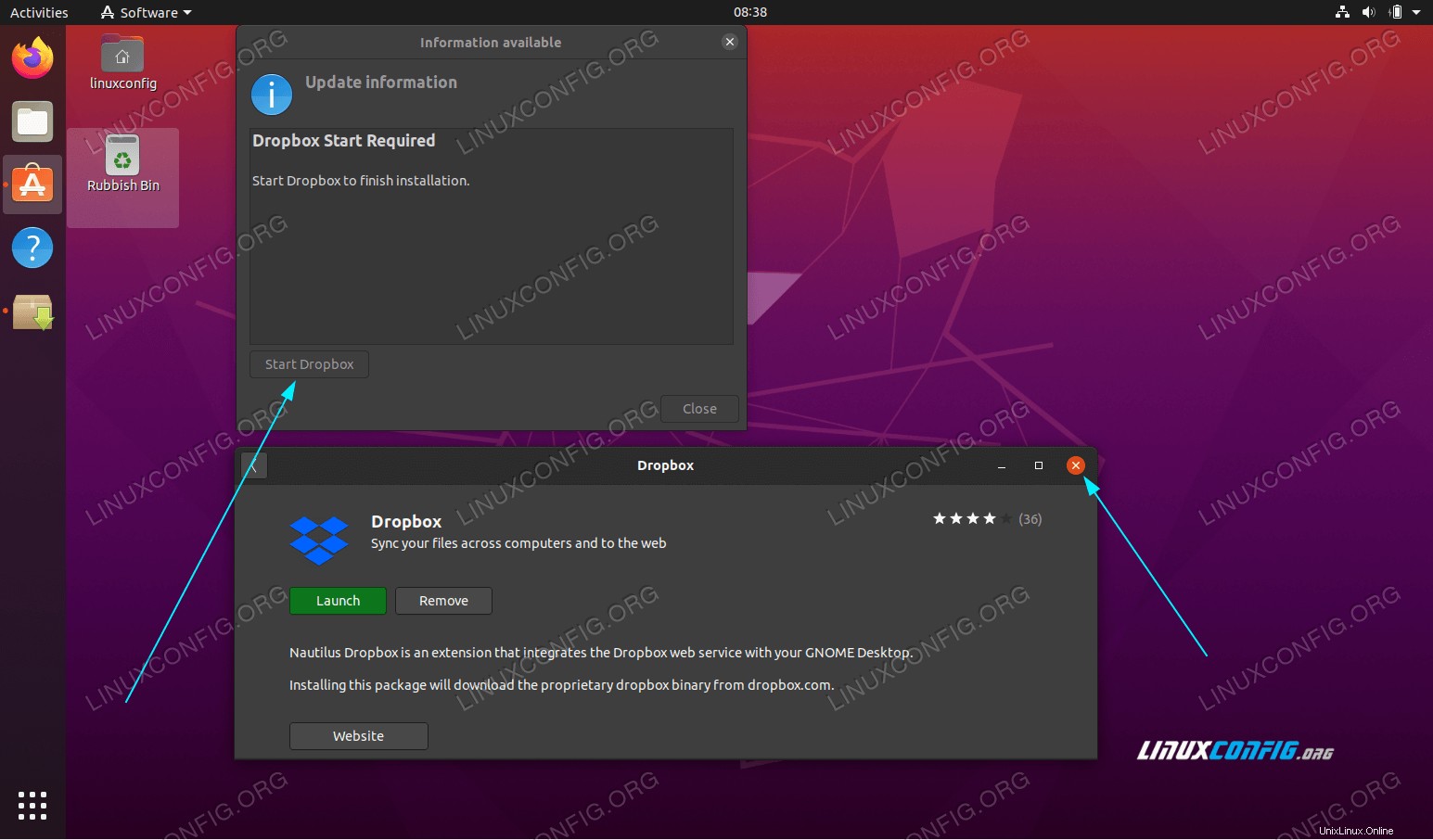 Avvia l'applicazione Dropbox
Avvia l'applicazione Dropbox -
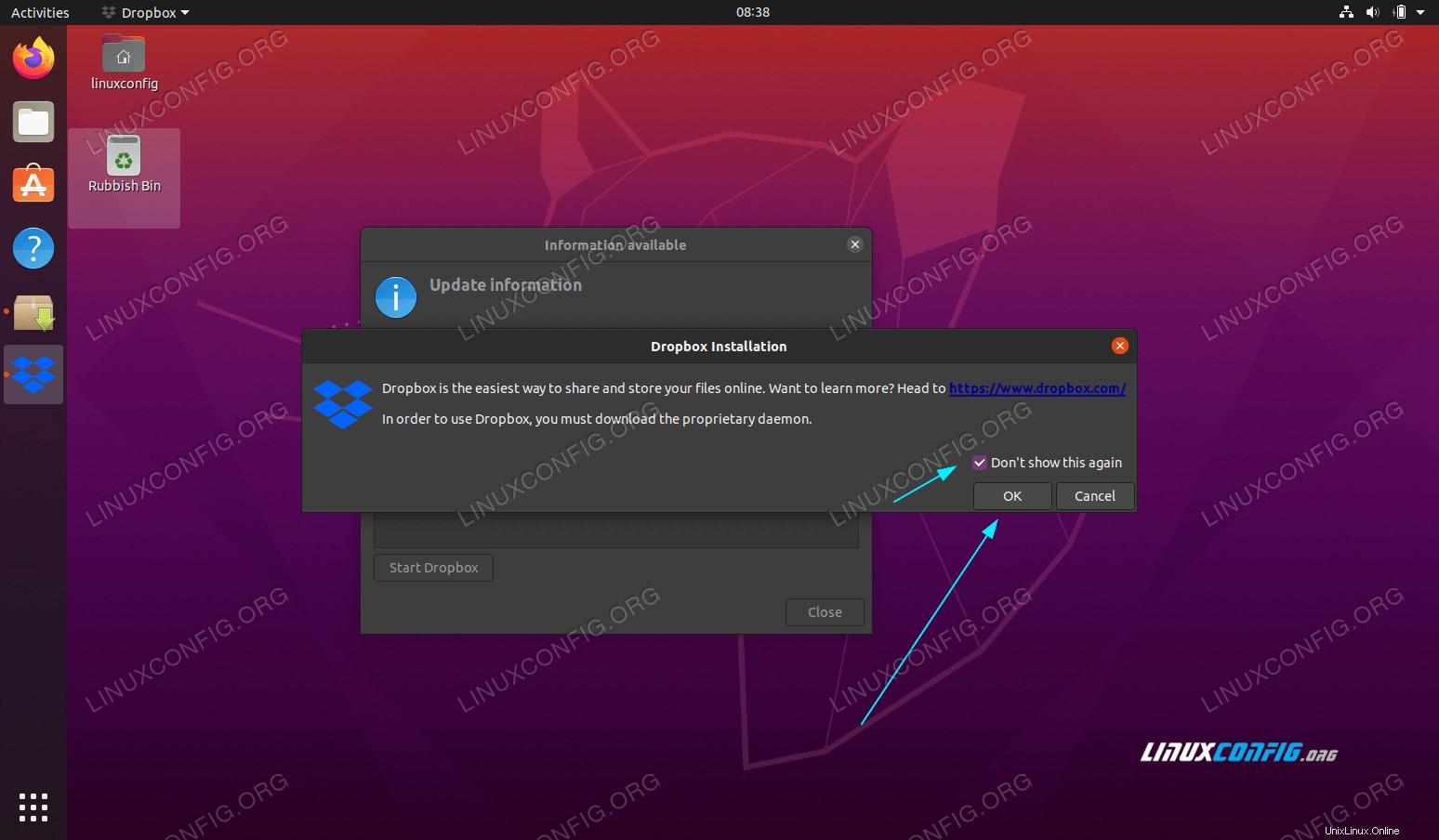 Continua con l'installazione del demone proprietario Dropbox
Continua con l'installazione del demone proprietario Dropbox -
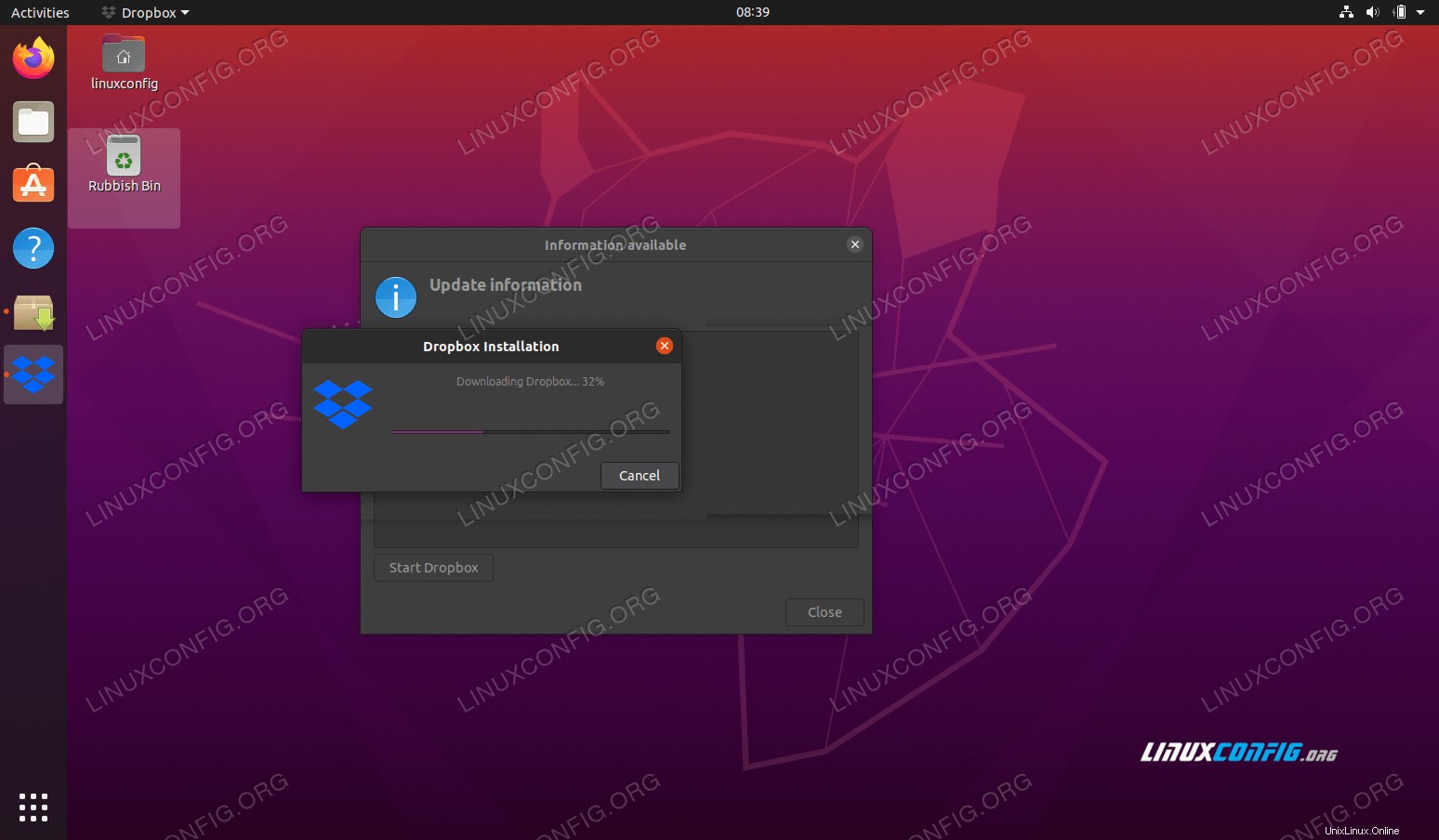 Attendi il completamento dell'installazione di Dropbox
Attendi il completamento dell'installazione di Dropbox -
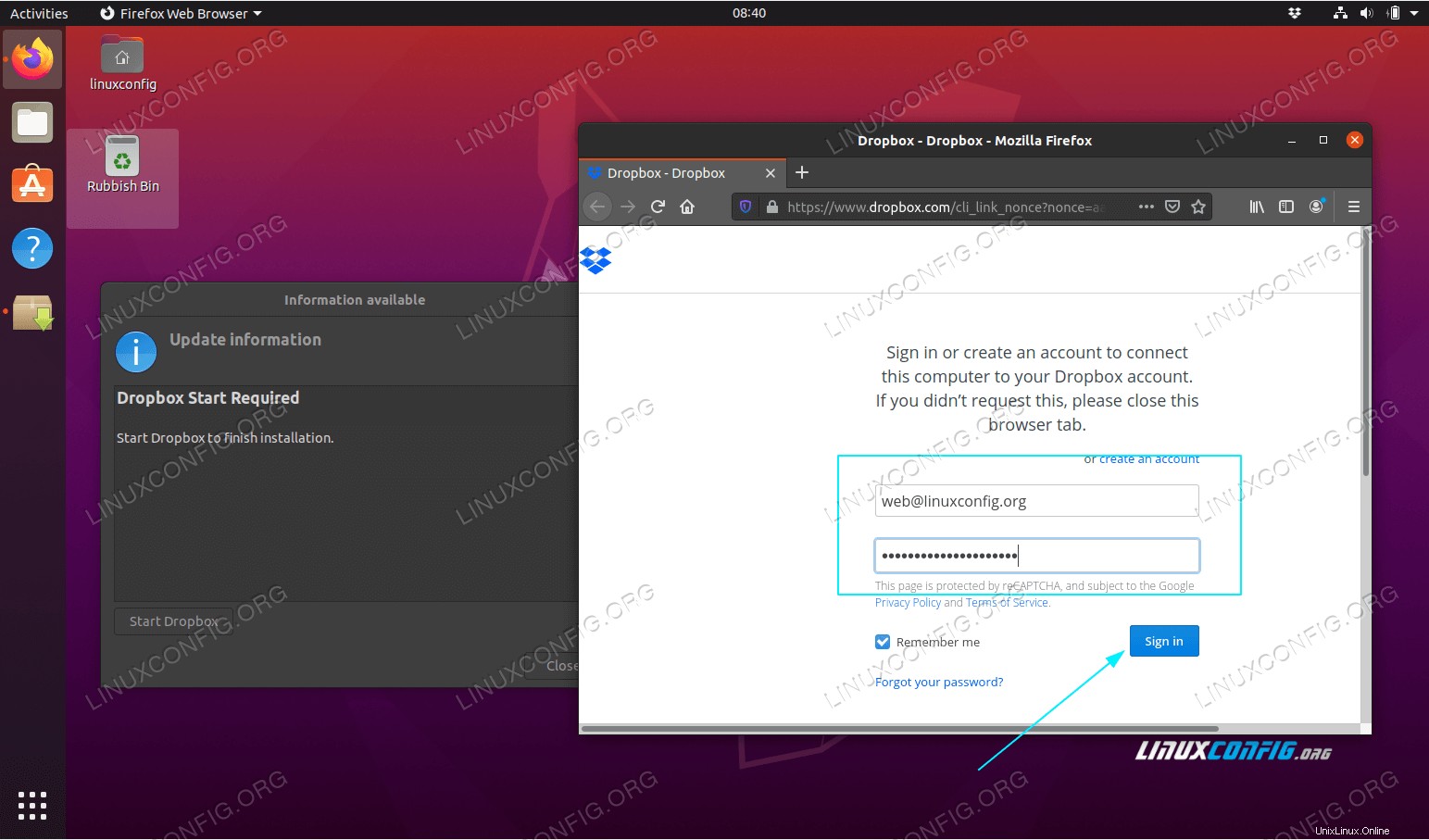 Accedi al tuo account Dropbox
Accedi al tuo account Dropbox -
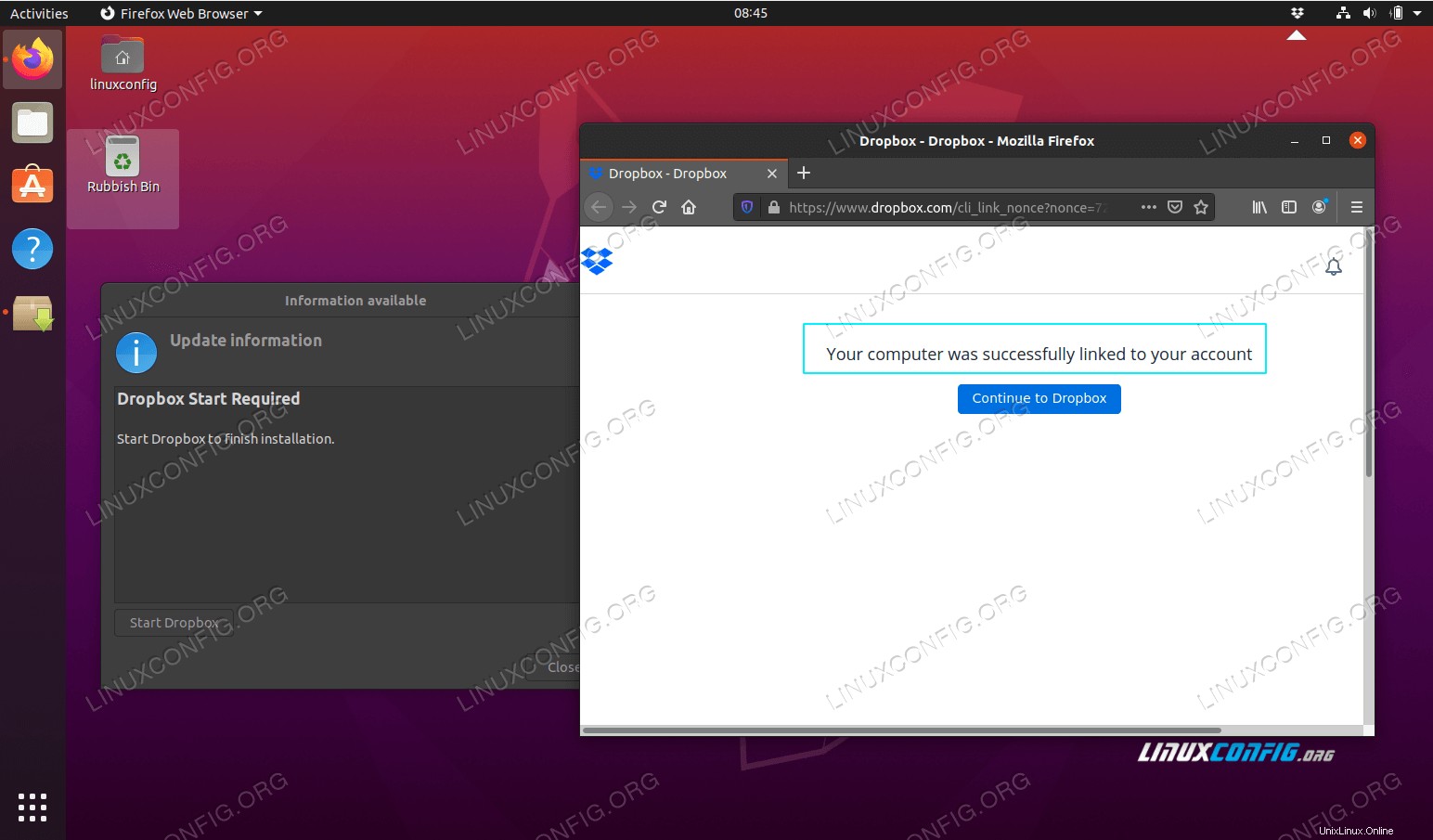 Account Dropbox collegato con successo a Ubuntu 20.04 Desktop
Account Dropbox collegato con successo a Ubuntu 20.04 Desktop -
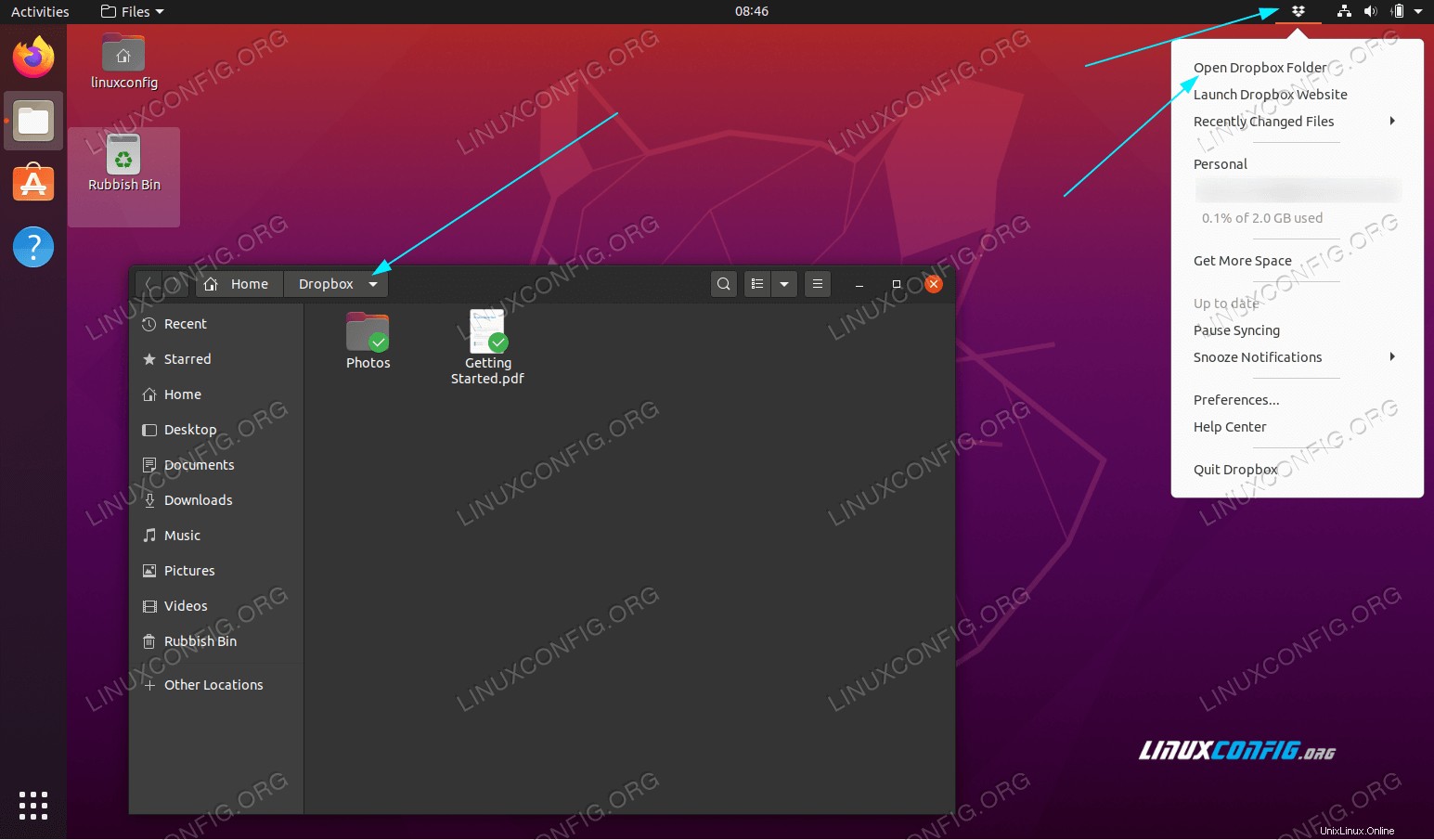 A seconda delle dimensioni di utilizzo di Dropbox, la tua cartella Dropbox dovrebbe ora essere sincronizzata. Usa le
A seconda delle dimensioni di utilizzo di Dropbox, la tua cartella Dropbox dovrebbe ora essere sincronizzata. Usa le preferencesper configurare ulteriormente l'integrazione di Dropbox come l'avvio di Dropbox all'avvio del sistema.